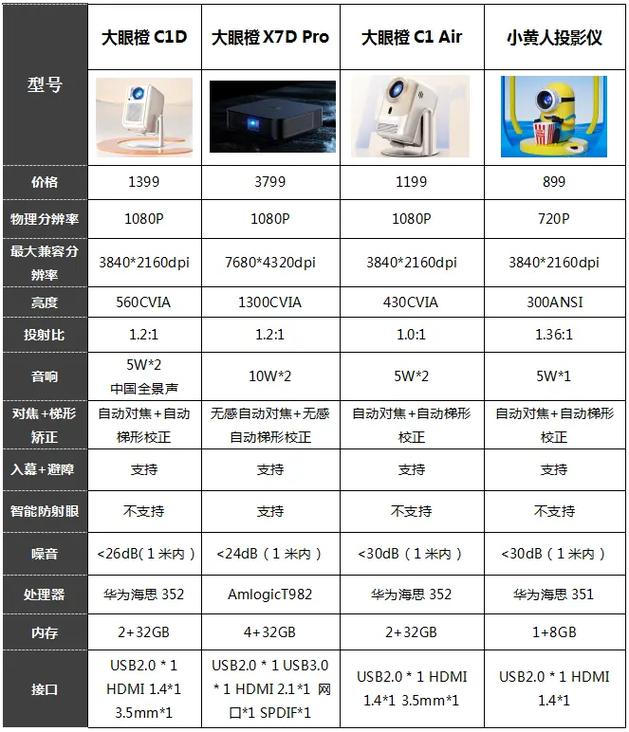在进行电脑、投影仪及音响间的连结前,应先确定所需的接线类型。主要的连线有VGA、HDMI与DisplayPort等,若设备提供HDMI接口,则推荐采用此接线方式,因其具有较高的传输质量,可实现音频与视频同步传输,方便且高效。
选购连接线时务必关注接口适配度以及品质优劣,力求保证其传输稳定与寿命长久。同时,应谨慎考虑连接线的长度以适应实际应用需求。
连接投影仪
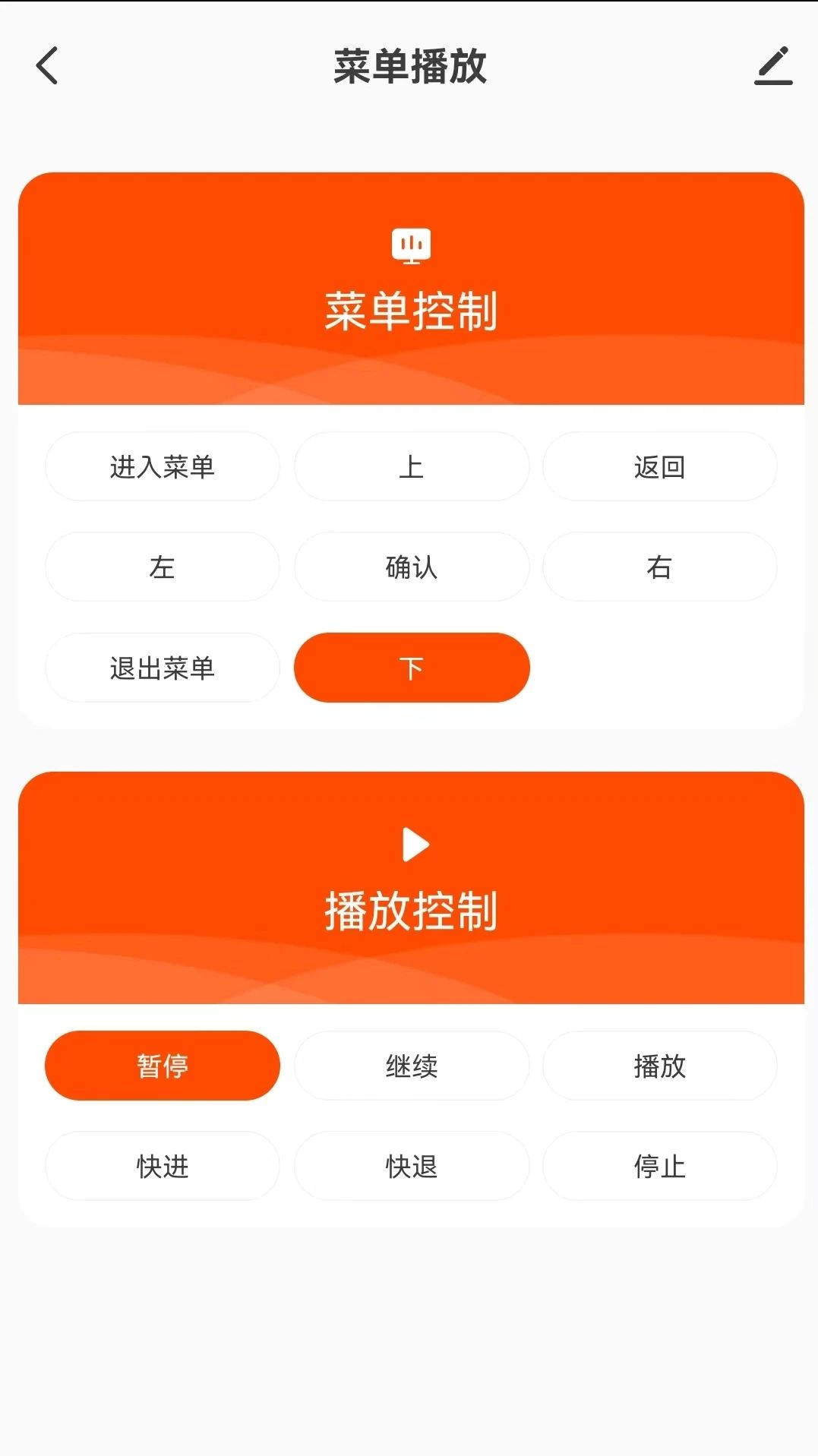
首先将要连接的设备分别对应插入电脑与投影仪的指定端口(例如HDMI接口)。插接过程中务必先关掉相关设备以避免硬件损害。
成功连接设备后,接通您的电脑以及投影仪电源,然后在电脑端选择适宜的显示模式(“扩展”或“复制”)。此时,投影仪将能正常展示出电脑的屏幕画面。若无显示,请确保所有接口与连接线均已插牢且接触良好,同时尝试重启相关设备。
连接音箱
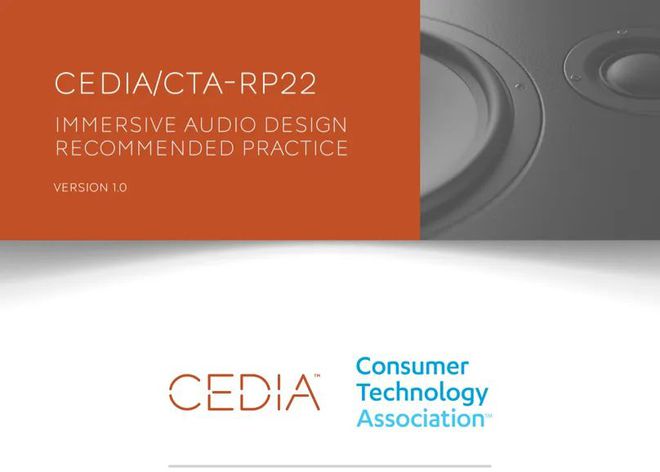
欲使音箱播放计算机内音频,需确保两者连接通畅。可使用3.5mm音频电缆或HDMI线进行连接。
在连接3.5毫米音频线时,需将插头插入计算机的绿色耳机孔,另一端接入音响的音频输入端口。接通计算机后,在系统设定中调整音频输出装备为“扬声器”,即可借助音响呈现声音。
若需运用HDMI线连结音响,需确认音响配置有HDMI输入端子。其后,将HDMI线接入电脑与音响,并在设定选项中以HDMI输出作为音频来源即可。

调整设置
连网成功之后,应根据实际情况对电脑进行必要的设定调整,使得视觉与听觉体验达到最优水平。首要任务是将电脑的分辨率、屏幕比例调整至与投影仪契合,其次要检查并校准音频输出设备以及声道设置,确保音响能正常传输音频信号。
同时,分别针对视频和音频的播放,我们能在相应的播放软件或网页中对声音的效果,例如音量平衡、音量增强之类的属性进行灵活的设置,以满足用户的个性化需求。

测试效果
连接成功之后,为确保设备良好运行,建议实施效果检测。通过播放视频或者启动网页播放器的方式,关注屏幕画质与音效状况,根据具体情况进行适当调整。
涉及画面不清晰、显示异常或噪音现象时,可依序确认各环节链接无误且设定合规,同时参照设备的使用手册寻找可能的解决策略。

注意事项
在连接过程中需要注意以下几点:
1.插拔连接线时要轻拿轻放,避免造成接口损坏;

2.避免长时间使用过热设备或过度拉扯连接线;
3.定期清洁设备接口及通风孔,确保正常散热;
4.在使用过程中如遇问题应及时断开连接并查找原因。

小结
经过上述步骤,我们成功实现了计算机、投影仪及音箱之间的联动,实现了视频音频信息的传输以及它们的播放功能。恰当的连接方法可以显著改善用户体验,同时也是充分发挥设备效能的关键。希望这些信息对您有所裨益!